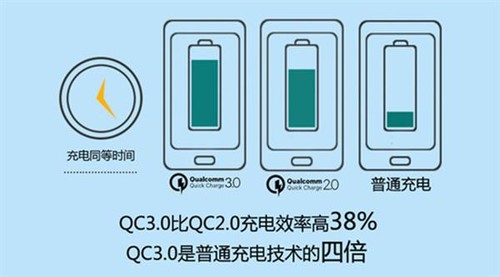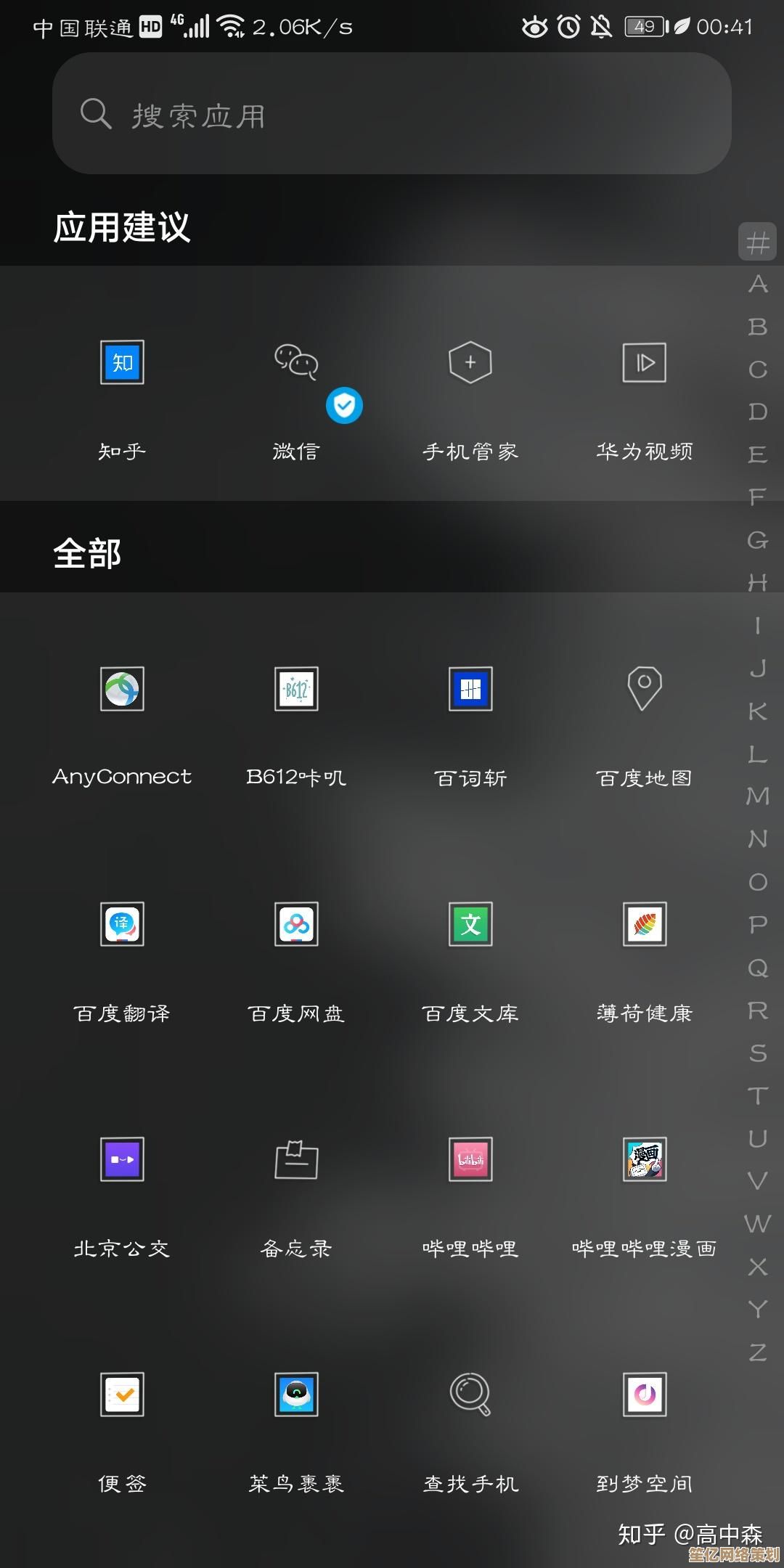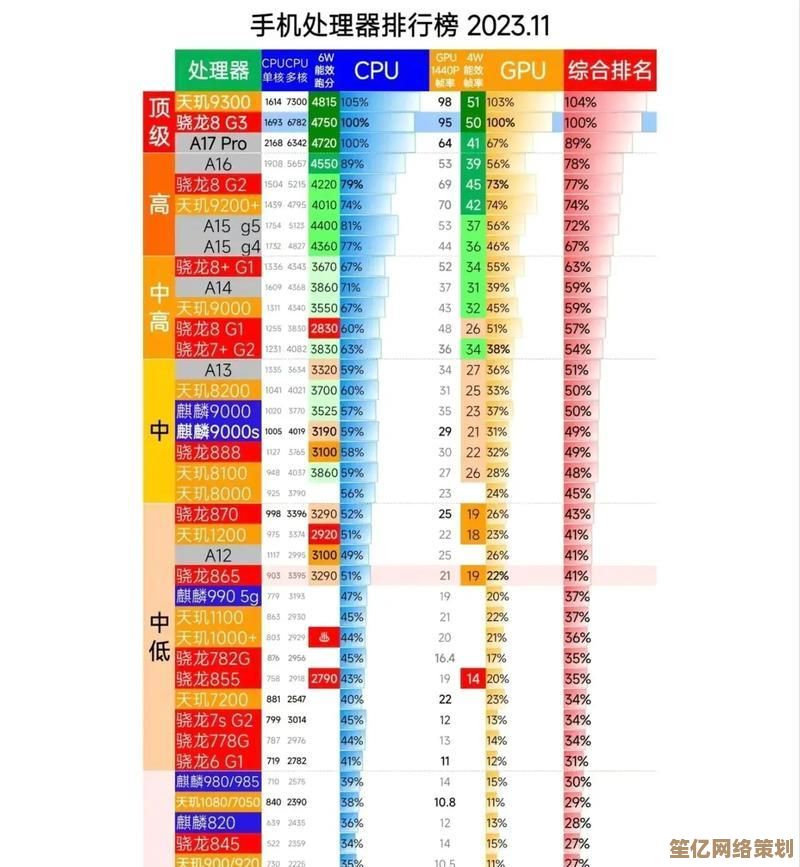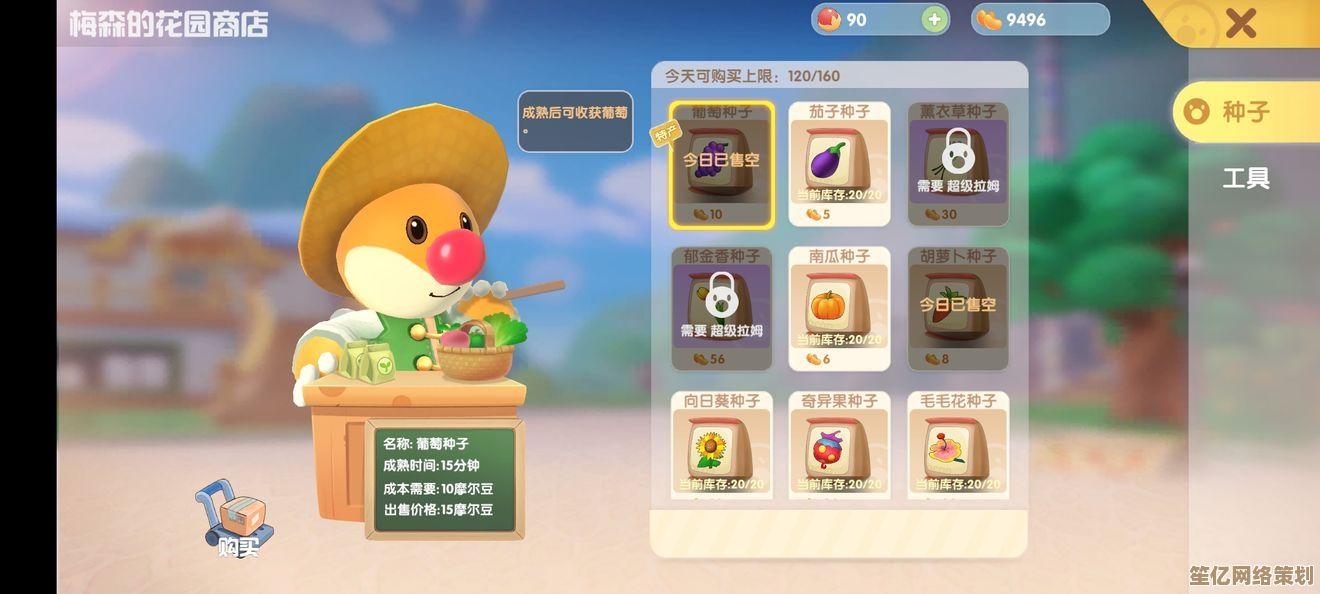如何申请阿里邮箱企业版账户?一步步指导助您快速完成注册
- 问答
- 2025-09-28 15:50:35
- 1
如何申请阿里邮箱企业版账户?一步步指导助您快速完成注册(附真实踩坑实录)
记得去年工作室扩张,老板大手一挥:“咱得有个正经企业邮箱了!显得专业!” 当时行政妹子小敏领了任务,一头扎进阿里邮箱官网,结果半小时后,我听见她工位传来一声哀嚎:“这域名解析是什么鬼啊?🤯 怎么还要等DNS生效?老板下午就要用新邮箱发合同啊!” 得,我只好放下手头的设计图,临时客串IT救火队员,折腾了大半天,终于搞定,但也踩了不少坑,今天就把这份带着“实战硝烟味”的申请指南分享给你,保你比我们当初少走弯路!
Step 1: 找到入口 & 选套餐 – 别被官网绕晕了!
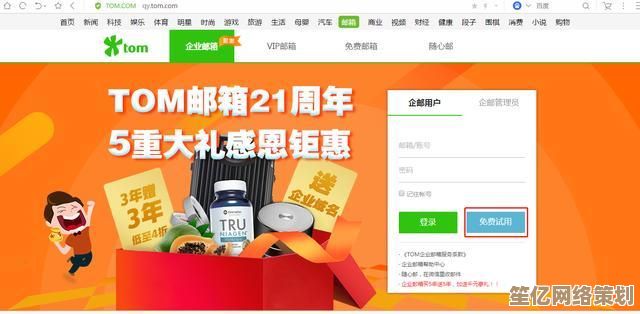
- 直奔主题: 打开浏览器,直接搜“阿里邮箱企业版”或者“阿里企业邮箱”,别在阿里云官网迷宫里转悠,那感觉就像进了IKEA找出口 🚶♂️💨,认准官方链接点进去。
- 套餐选择: 你会看到“标准版”、“集团版”等等,说实话,第一次看那些功能对比表,我眼睛都花了 😵💫,小敏当时差点选了最贵的“集团版”,被老板一句“我们才10个人,要那么多管理员账号干嘛?”给吼醒了。核心建议:
- 小团队(<50人): 标准版够用!基础邮箱、日历、网盘都有,性价比之王 💰,我们10人小团队用着很舒服。
- 稍大规模/有子公司: 集团版更灵活,能分权管理,但除非真有这需求,否则别花冤枉钱。
- 看“免费试用”: 阿里邮箱通常有免费试用期(比如7天或15天),一定先试用! 别像我们,差点直接掏钱买了才发现有个小功能不符合预期(当时是邮件撤回时间限制问题)。
Step 2: 注册账号 & 填写信息 – 老板的证件别拿错!
- 注册阿里云账号: 如果你还没有阿里云账号(就是平时买服务器、域名那个),得先注册一个,用公司常用邮箱或手机号注册,别用个人QQ邮箱! 后面关联企业邮箱会很麻烦,小敏当时手快用了她私人163邮箱,结果后面验证企业信息时差点对不上号,急出一身汗。
- 填写企业信息: 这是最严肃的一步!📄
- 公司全称: 一字不差!和营业执照上完全一致!我们当时填了简称,被打回来重填,耽误半天。
- 营业执照: 提前准备好清晰的彩色扫描件或照片(正本!副本不行!),上传时系统会做OCR识别,光线不好或模糊很容易失败,小敏第一次用手机拍的,反光严重,识别失败三次,差点崩溃。
- 联系人信息: 填老板或负责人的姓名、手机号(必须能打通! 阿里会打过来核验),老板当时在开会,第一次核验电话没接到,又拖了一小时… 提前跟老板打好招呼!
- 管理员账号: 设置好你的企业邮箱管理员账号(admin@yourcompany.com, it@yourcompany.com)。想清楚再填! 这是最高权限账号,以后管理成员、设置策略全靠它,我们用了 tech@xxx.com,现在想想有点随意了。
Step 3: 域名所有权验证 – 最磨人的一步来了!
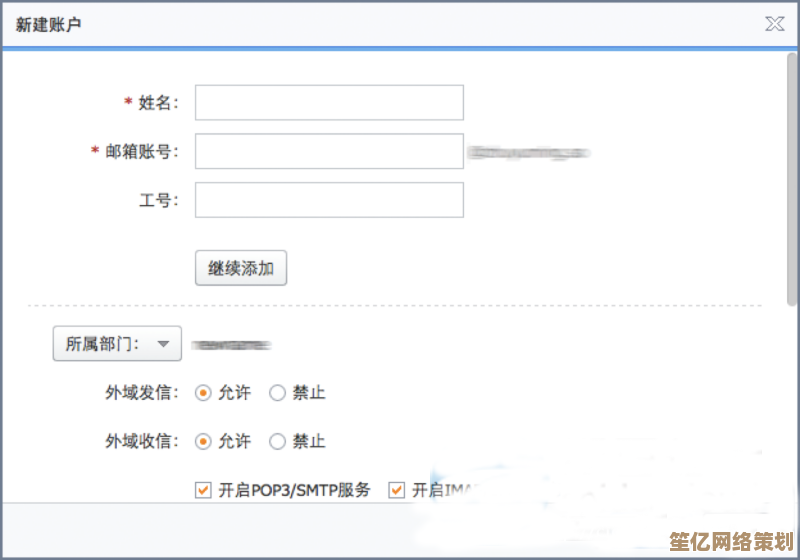
这是整个申请流程的核心难点,也是小敏当初哀嚎的根源,阿里必须确认你拥有要用来做邮箱后缀的域名(@yourcompany.com)。
- 选择验证方式(二选一):
- DNS解析验证(推荐但略复杂): 需要你登录到购买域名的平台(比如阿里云万网、腾讯云、GoDaddy等),在域名的DNS设置里,添加阿里邮箱提供给你的几条特定记录(TXT记录和MX记录),这步需要一点技术操作,但一劳永逸。
- 我的踩坑实录: 我们的域名在腾讯云买的,阿里邮箱后台给的记录值,复制粘贴到腾讯云DNS时,末尾莫名其妙多了个空格! 导致一直验证失败,排查了快一小时才发现,删掉空格秒成功!😤 粘贴记录值时务必检查有无多余空格或换行!
- 生效时间: 添加DNS记录后,不会立刻生效! 全球DNS刷新需要时间,短则几分钟,长则几小时(我们那次等了快40分钟),这段时间是最焦虑的,只能干等,疯狂刷新验证页面,喝杯咖啡 ☕️ 冷静下吧。
- 上传网站文件验证(简单但依赖网站): 如果公司有官网,且你能操作网站根目录文件,可以选择下载阿里提供的验证文件,上传到网站指定位置,适合有运维同事的情况,我们没选这个,因为当时官网在改版,怕传了又被覆盖。
- DNS解析验证(推荐但略复杂): 需要你登录到购买域名的平台(比如阿里云万网、腾讯云、GoDaddy等),在域名的DNS设置里,添加阿里邮箱提供给你的几条特定记录(TXT记录和MX记录),这步需要一点技术操作,但一劳永逸。
Step 4: 设置MX记录 – 告诉全世界邮件往哪送!
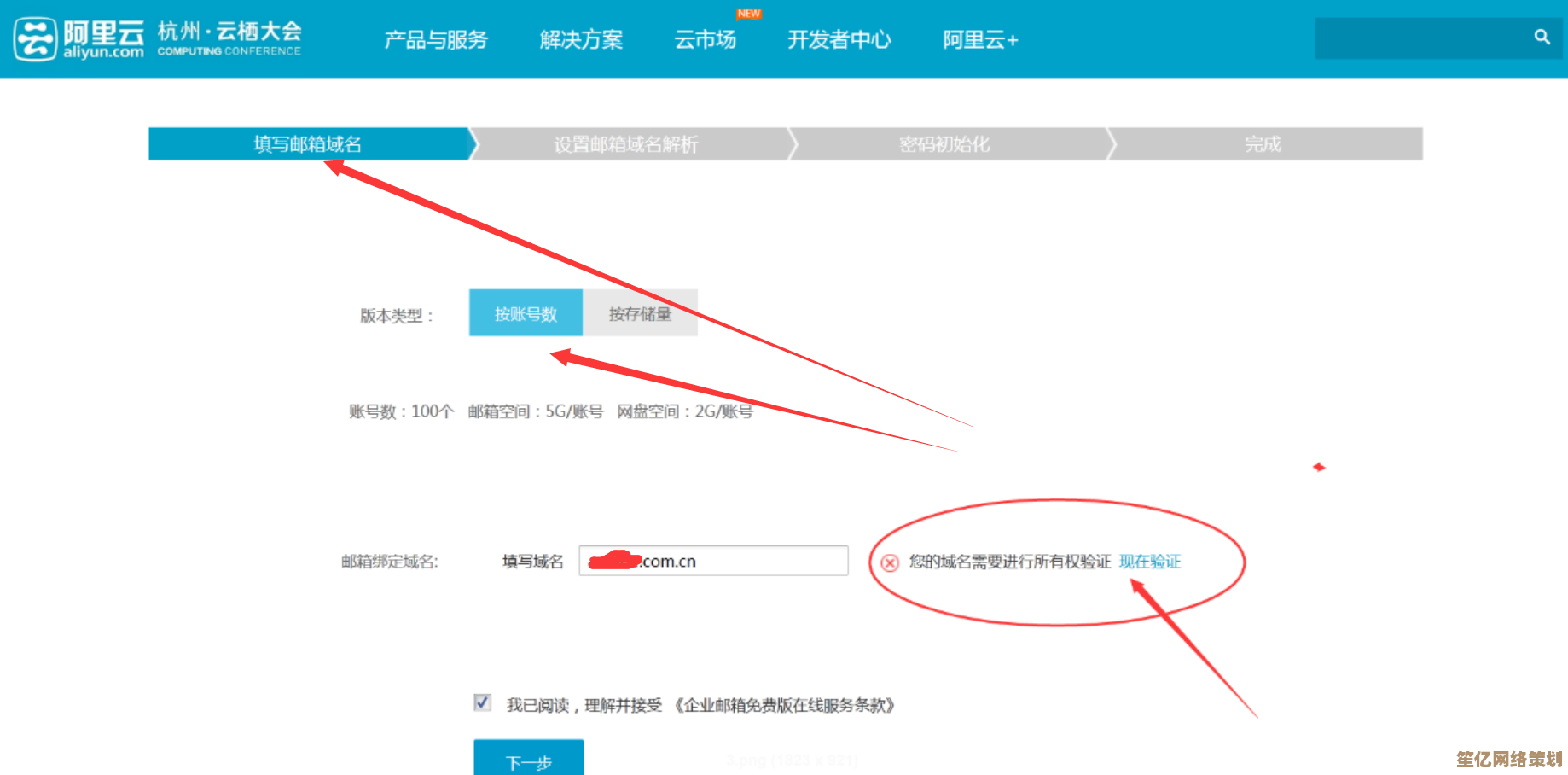
域名验证通过后,别高兴太早! 这只是证明域名是你的,要让邮箱真正能收发邮件,必须设置 MX记录,这相当于告诉全世界的邮件服务器:“以后发给 @yourcompany.com 的邮件,请统统送到阿里邮箱的服务器来处理!”
- 操作位置: 还是在你域名的DNS管理平台(比如阿里云万网、腾讯云等)。
- 阿里邮箱后台会提供几条MX记录值(看起来像一串网址,优先级不同),你需要删除域名下原有的所有MX记录(如果有的话),然后完整添加阿里提供的这几条新MX记录。
- 关键点:
- 务必删除旧MX记录! 特别是如果你之前用过其他邮箱服务(比如腾讯企业邮、网易企业邮),残留的旧记录会和新记录冲突,导致邮件收不到或发不出去!我们吃过亏,邮件神秘失踪了一下午。
- 耐心等待生效: MX记录生效也需要时间(通常1-48小时,一般几小时内),设置完别急着群发通知换邮箱!
Step 5: 添加成员 & 开始使用 – 终于见到曙光了!
MX记录生效后(可以在阿里邮箱后台查看状态,或者用在线MX检测工具查),恭喜!你的阿里企业邮箱基本就绪了!
- 登录管理员后台: 用你之前设置的管理员账号(admin@yourcompany.com 或 it@yourcompany.com)登录阿里邮箱的管理控制台。
- 添加成员邮箱:
- 可以单个添加:填姓名、设置邮箱账号(如 zhangsan@yourcompany.com)、初始密码(让成员第一次登录后自己改)。
- 也可以批量导入:用Excel模板,适合人多的情况,小敏导入了我们10个人的名单,省事不少。
- 成员首次登录: 成员通过 webmail 地址(如 https://mail.qiye.aliyun.com/) 或用邮箱客户端(Outlook, Foxmail, 手机自带邮件App)配置账号登录。提醒大家第一时间改密码!
- 探索功能: 后台可以设置邮件组、邮件审核、邮件归档、企业网盘容量、绑定钉钉(这个超方便!我们绑定后,新邮件在钉钉直接弹通知 📩)等等,慢慢研究吧!
血泪经验总结 & 省心小贴士:
- 时间预算留足! 理想情况下,从开始申请到邮箱完全可用,预留至少24-48小时,主要耗在域名验证和MX记录生效上,别学我们,指望上午申请下午就用。
- 老板/负责人信息务必准确且畅通! 电话核验环节卡住最冤。
- DNS操作细心细心再细心! 记录值多一个空格、少一个点都可能失败,操作前截图保存原始记录(万一要回滚)。
- 先试用,再付费! 免费试用期充分测试收发、容量、客户端配置、关键功能(如邮件撤回、超大附件)是否满足需求。
- 管理员账号密码保管好! 这是命门。
- 通知成员切换邮箱要提前计划! 给个过渡期,设置旧邮箱自动转发到新邮箱一段时间。
我们工作室全员都用上了 name@studio-cool.com 的邮箱,发提案、收合同,确实显得正规不少,虽然申请过程有点小波折(主要是等DNS生效时抓心挠肝 😩),但看到整齐划一的企业后缀出现在收件人列表里,那份小小的专业感带来的满足,还是挺值的,特别是想到省下的那些咖啡钱(对比某些按人头月付巨贵的邮箱),够小敏买两斤车厘子犒劳大家了 🍒! 你也赶紧动手吧,遇到卡壳的地方,深呼吸,想想我们踩过的坑,总能迈过去的!
本文由盈壮于2025-09-28发表在笙亿网络策划,如有疑问,请联系我们。
本文链接:http://waw.haoid.cn/wenda/12870.html